3 egyszerű módszer az iPhone 7/7 Plus rögzítésének javítására az Apple logón
Az Apple logó megjelenése a képernyőn a leggyakoribb probléma, amit számos iPhone felhasználó találhat. Különösen azok számára, akik a közelmúltban vásárolták az új márkaeszközt, könnyen beszerezhetők Az iPhone 7/7 Plus az alma logójához ragadt vagy a helyreállítás után. Az alma logó megragadt, mint egy szívroham az iPhone számára, nem hívhatsz senkit másnak, nem hívhat másokat, vagy nem készíthet képet vele. Amikor megjelenik az alma logó, a drága eszköz teljesen szemétké válik.

Három módszerrel javasoljuk, hogy az iPhone 7/7 Plus és az iPhone XS / XS Max / XR / X / 8 / 6s / 6 / 5s / 5, iPad, iPod touch frissítése után, a jailbreak, water kárt és még sok más.
- 1. módszer. Az iPhone 7/7 Plus újraindítása
- 2. módszer. Az iPhone 7/7 Plus rögzítése az Apple logójára adatvesztés nélkül
- 3. módszer. Gyári visszaállítás az iPhone 7/7 Plus alkalmazással az iTunes alkalmazással
- 4. módszer. A DFU mód visszaállítja az iPhone 7/7 Plus-t
1. módszer. Az iPhone 7/7 Plus újraindítása
Az iPhone újraindítása az egyik legegyszerűbb módja annak, hogy megpróbálja rögzíteni az iPhone-t. IPhone 7/7 Plus esetén kövesse az alábbi lépéseket:
Nyomja meg egyszerre a "Hangerő csökkentése" és a "Tápellátás" gombokat. Most látható az Apple logó a képernyőn.

2. módszer: iPhone 7/7 Plus rögzítése az Apple emblémájára Data Loss nélkül
Amikor egy iPhone megragadta az Apple logót, és nem fordult mega legtöbb embernek nincs ötlete, hogy megjavítsa. Ezért ajánljuk a legjobb iPhone javítási szoftvert a Tenorshare ReiBoot-nak, ez az iOS rendszer-helyreállítási eszköz a leghatékonyabb módot kínál az iOS-ok megakadt problémáinak, például a fehér alma képernyőjének, a fekete halál képernyőjének, a helyreállítási módnak, a képernyőn nem reagálnak Ingyenes letöltés Ez az iOS javító eszköz ingyenesen letöltheti több funkcióját.
1. lépés. Töltse le és telepítse a Tenorshare ReiBoot-ot a számítógépre, és csatlakoztassa az iPhone-t USB-kábellel a számítógéphez. Válassza az Operációs rendszer javítása lehetőséget, majd indítsa el a javítást a készülék iOS-jának megfelelően.
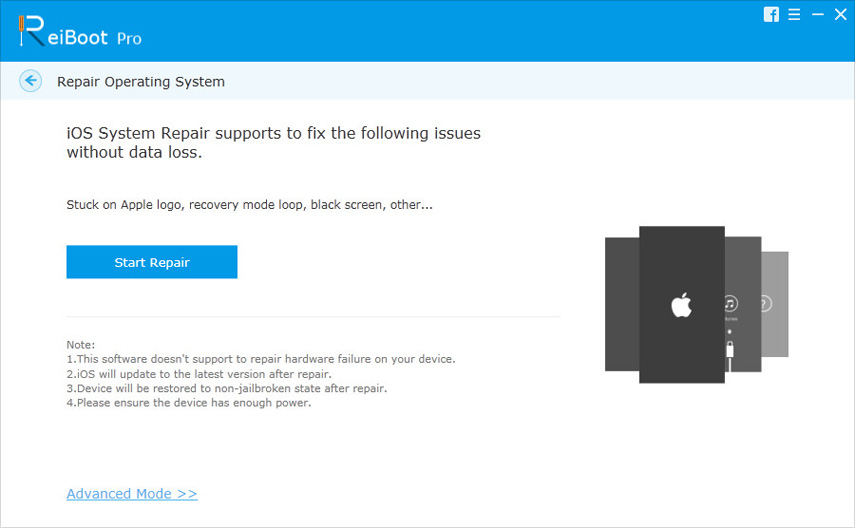
2. lépés: A ReiBoot megjeleníti a megfelelő firmware csomagot a letöltéshez. Töltse le az IPSW fájlt, és kövesse a készülék iOS rendszerének javításához szükséges lépéseket.
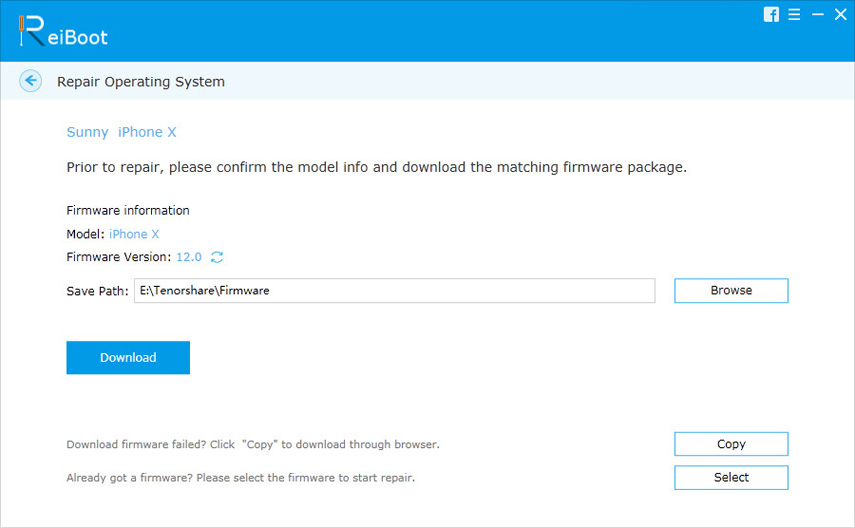
3. lépés: A rendszer helyreállítása után az iPhone 7 leszakad az alma logójából, és az összes adat finom marad a telefonban.

3. módszer: Gyári visszaállítás az iPhone 7/7 Plus alkalmazással az iTunes alkalmazással
Ez egy másik egyszerű módja annak, hogy megakadályozzák az elakadt problémákat. Ez törli az összes iPhone adatot, így a visszaállítás előtt a https://www.tenorshare.com/products/icarefone.html biztonsági mentést.
1. lépés: Futtassa az iTunes programot a számítógépen, és csatlakoztassa az iPhone-t a számítógéphez, kattintson az iPhone ikonra, és válassza az "Összefoglalás" lehetőséget.
2. lépés: Ezután válassza az "iPhone visszaállítása" lehetőséget az iPhone gyári beállításainak visszaállításához.
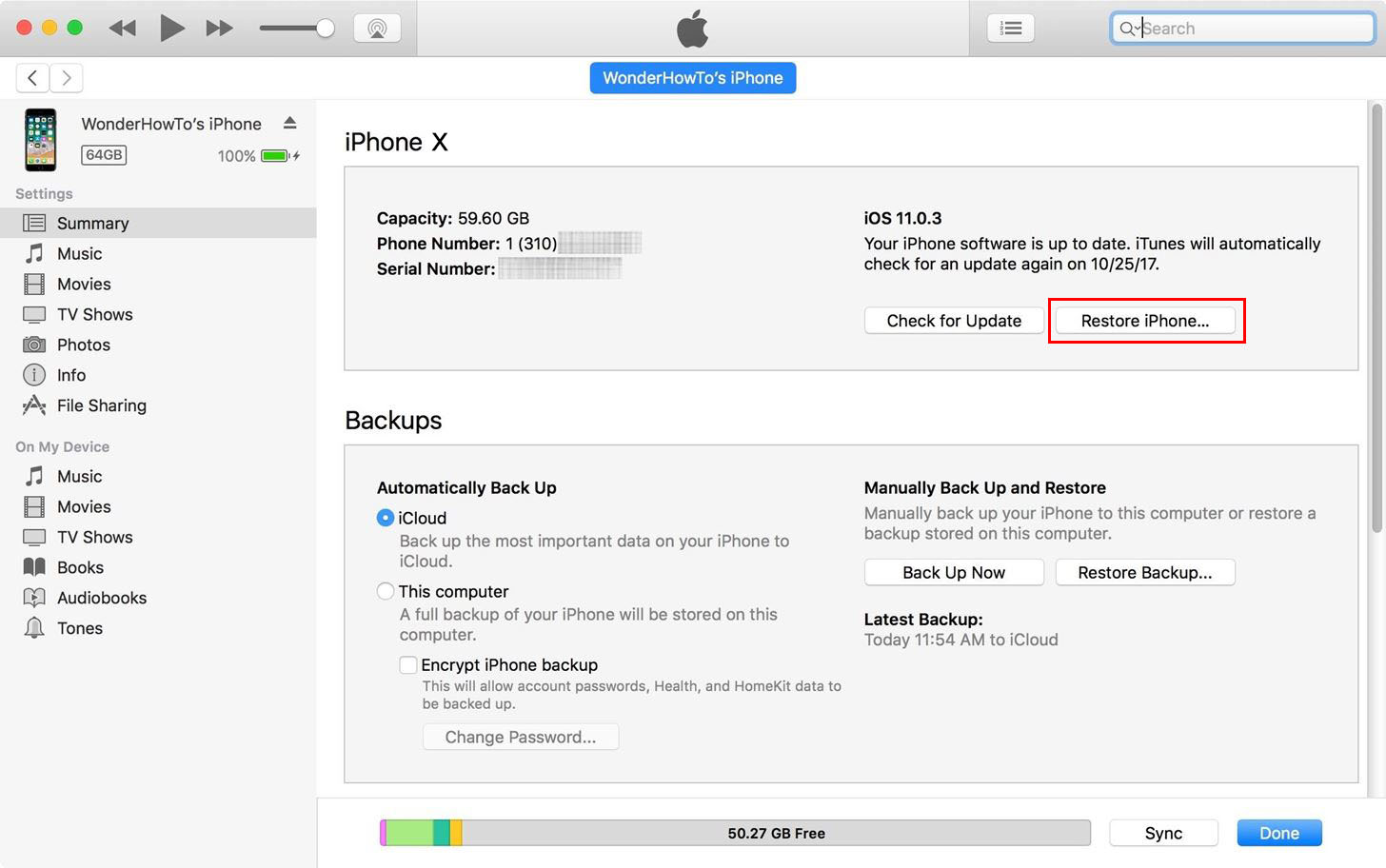
4. módszer. A DFU mód visszaállítja az iPhone 7/7 Plus-t
A DFU a Default Firmware Update (Alapértelmezett firmware-frissítés), azaz egyik egyszerű módja annak, hogy az Apple logóval rögzített problémát az iPhone-on rögzítsük. Csak kövesse az alábbi lépéseket. Megjegyzés: A DFU mód törli az összes eszközadatot, az iPhone 7 biztonsági másolatot készíthet a https://www.tenorshare.com/products/icarefone.html címen.
1. lépés: Futtassa az iTunes legújabb verzióját a számítógépén, és kapja meg az iPhone 7-et.
2. lépés: Nyomja meg egyszerre a "Power" és a "Volume Down" gombokat 10 másodpercig. Most hagyja a "Power" gombot, miközben a "Volume Down" gombot 5 másodpercig hosszabb ideig tartja.
3. lépés: Az iPhone 7/7 Plus képernyő fekete lesz, és megjelenik az iTunes felugró ablak a számítógépen, értesítve az iPhone-t DFU módban. Ez helyreállítja és visszaállítja az iPhone firmware-jét.
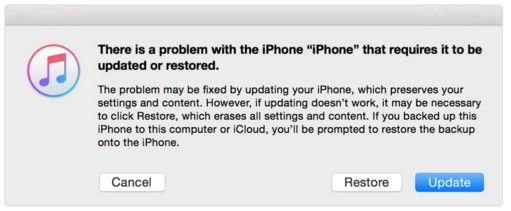
Ez a módszer a leggyakrabban működik, de ha a fehér alma logójába rögzített iPhone-t vissza akarja állítani anélkül, hogy helyreállítaná és bármilyen adatvesztést okozna, a ReiBoot lesz a kedvenc választásod.
A fent említett módszerek a közös és ahatékony módja az iPhone 7/7 rögzítésének és javításának az Apple logó képernyő problémájánál, válassza ki azt, amelyik megfelel az adott esetnek, és a készüléket normálisan futtatja.







![[Megoldott] iPhone megragadt az Apple logóján iOS 10 frissítés után](/images/ios-10/solved-iphone-stuck-on-apple-logo-after-ios-10-upgrade.jpg)

